En esta página, se describe cómo implementar recursos de puerta de enlace de Kubernetes para el balanceo de cargas del tráfico de entrada en varios clústeres de Google Kubernetes Engine (GKE) (o flota). Antes de implementar puertas de enlace de varios clústeres, consulta Habilita las puertas de enlace de varios clústeres para preparar tu entorno.
Para implementar puertas de enlace con el balanceo de cargas del tráfico de entrada en un solo clúster de GKE, consulta Implementa puertas de enlace.
Puertas de enlace de varios clústeres
Una puerta de enlace de varios clústeres es un recurso de las puertas de enlace que balancea las cargas del tráfico en varios clústeres de Kubernetes. En GKE, las GatewayClasses gke-l7-cross-regional-internal-managed-mc, gke-l7-global-external-managed-mc, gke-l7-regional-external-managed-mc, gke-l7-rilb-mc y gke-l7-gxlb-mc implementan puertas de enlace de varios clústeres que proporcionan enrutamiento HTTP, división de tráfico, duplicación de tráfico, conmutación por error basada en el estado y más en diferentes clústeres de GKE, espacios de nombres de Kubernetes y en diferentes regiones.
Con las puertas de enlace de varios clústeres, la administración de herramientas de redes de aplicaciones en varios clústeres y equipos es fácil, segura y escalable para los administradores de infraestructura.
En esta página, se presentan tres ejemplos para enseñarte a implementar puertas de enlace de varios clústeres con el controlador de puerta de enlace de GKE:
- Ejemplo 1: Una puerta de enlace externa de varios clústeres que proporciona balanceo de cargas en dos clústeres de GKE para el tráfico de Internet.
- Ejemplo 2: Una puerta de enlace privada de nivel 7 entre regiones.
- Ejemplo 3: División del tráfico azul-verde basada en peso y duplicación de tráfico en dos clústeres de GKE para el tráfico de VPC interno.
- Ejemplo 4: Una puerta de enlace basada en la capacidad para balancear las cargas de solicitudes a diferentes backends según su capacidad máxima.
En cada uno de los ejemplos, se usarán las mismas aplicaciones de tienda y sitio para modelar una situación real en la que equipos diferentes controlan y administran un servicio de compras en línea y un servicio de sitio web que a su vez están implementados en una flota de clústeres de GKE compartidos. En cada uno de los ejemplos, se destacan diferentes topologías y casos de uso habilitados por puertas de enlace de varios clústeres.
Las puertas de enlace de varios clústeres requieren cierta preparación del entorno antes de que puedan implementarse. Antes de continuar, sigue los pasos en Habilita puertas de enlace de varios clústeres:
Implemente clústeres de GKE
Registra tus clústeres en una flota.
Habilita el Service de varios clústeres y los controladores de puertas de enlace de varios clústeres.
Por último, revisa el controlador de puerta de enlace de GKE Vista previa de las limitaciones y problemas conocidos antes de usarlo en tu entorno.
Puerta de enlace externa, varios clústeres y varias regiones
En este instructivo, crearás una puerta de enlace externa de varios clústeres con la que se entrega tráfico externo en una aplicación que se ejecuta en dos clústeres de GKE.
En los siguientes pasos, haz lo siguiente:
- Implementa la aplicación
storede muestra en los clústeresgke-west-1ygke-east-1. - Configura los servicios en cada clúster que se exportará a tu flota (servicios de varios clústeres).
- Implementa una puerta de enlace externa de varios clústeres y una HTTPRoute en tu clúster de configuración (
gke-west-1).
Después de implementar la aplicación y los recursos de las puertas de enlace, puedes controlar el tráfico en los dos clústeres de GKE con el enrutamiento basado en rutas de acceso:
- Las solicitudes a
/westse enrutan a los Podsstoreen el clústergke-west-1. - Las solicitudes a
/eastse enrutan a los Podsstoreen el clústergke-east-1. - Las solicitudes a cualquier otra ruta de acceso se enrutan a cualquiera de los clústeres, según su estado, capacidad y proximidad al cliente solicitante.
Implementa la aplicación de demostración
Crea la implementación
storey el espacio de nombres en los tres clústeres que se implementaron en Habilita puertas de enlace de varios clústeres:kubectl apply --context gke-west-1 -f https://raw.githubusercontent.com/GoogleCloudPlatform/gke-networking-recipes/main/gateway/gke-gateway-controller/multi-cluster-gateway/store.yaml kubectl apply --context gke-west-2 -f https://raw.githubusercontent.com/GoogleCloudPlatform/gke-networking-recipes/main/gateway/gke-gateway-controller/multi-cluster-gateway/store.yaml kubectl apply --context gke-east-1 -f https://raw.githubusercontent.com/GoogleCloudPlatform/gke-networking-recipes/main/gateway/gke-gateway-controller/multi-cluster-gateway/store.yamlImplementa los siguientes recursos en cada clúster:
namespace/store created deployment.apps/store createdEn todos los ejemplos de esta página, se usa la app implementada en este paso. Asegúrate de que la app se implemente en los tres clústeres antes de probar cualquiera de los pasos restantes. En este ejemplo, solo se usan los clústeres
gke-west-1ygke-east-1, ygke-west-2se usa en otro ejemplo.
Service de varios clústeres
Los servicios son la forma en que los Pods se exponen a los clientes. Debido a que el controlador de puertas de enlace de GKE usa el balanceo de cargas nativo del contenedor, no usa el balanceo de cargas de ClusterIP o Kubernetes para llegar a los Pods. El tráfico se envía directamente desde el balanceador de cargas a las direcciones IP del Pod. Sin embargo, los objetos de Service desempeñan una función crítica como un identificador lógico para la agrupación de Pods.
Los servicios de varios clústeres (MCS) son un estándar de API para los Services que abarcan clústeres y a través de su controlador de GKE se ofrece un descubrimiento de servicios en clústeres de GKE. El controlador de la puerta de enlace de varios clústeres usa recursos de la API de MCS para agrupar Pods en un Service que se pueda dirigir a varios profesionales o a través de ellos.
La API de Services de varios clústeres define los siguientes recursos personalizados:
- ServiceExports asigna a un Service de Kubernetes mediante la exportación de los extremos de ese Service a todos los clústeres registrados en la flota. Cuando un Service tiene una ServiceExport correspondiente, significa que se puede abordar con una puerta de enlace de varios clústeres.
- Con el controlador de Service de varios clústeres se genera ServiceImports de forma automática. ServiceExport y ServiceImport vienen en pares. Si existe una ServiceExport en la flota, se crea una ServiceImport correspondiente para permitir que se acceda al Service asignado a ServiceExport desde todos los clústeres.
La exportación de Services funciona de la siguiente manera. Existe un Service de almacenamiento en gke-west-1 que selecciona un grupo de Pods en ese clúster. Se crea una ServiceExport en el clúster que permite que se pueda acceder a los Pods en gke-west-1 desde los otros clústeres de la flota. ServiceExport se asignará a los Services que tengan el mismo nombre y el mismo espacio de nombres que el recurso de ServiceExport y los expondrá.
apiVersion: v1
kind: Service
metadata:
name: store
namespace: store
spec:
selector:
app: store
ports:
- port: 8080
targetPort: 8080
---
kind: ServiceExport
apiVersion: net.gke.io/v1
metadata:
name: store
namespace: store
En el siguiente diagrama, se muestra lo que sucede después de implementar una ServiceExport. Si existe un par Service y ServiceExport, el controlador de Service de varios clústeres implementa una ServiceImport correspondiente en cada clúster de GKE de la flota. ServiceImport es la representación local del Service store en cada clúster. Esto permite que el client Pod en gke-east-1 use ClusterIP o los Service sin interfaz gráfica para llegar a los store Pods en gke-west-1 Cuando se usan de esta manera, los Service de varios clústeres proporcionan un balanceo de cargas este-oeste entre clústeres sin necesidad de un Service LoadBalancer interno.
Si deseas usar los Service de varios clústeres para el balanceo de cargas de clúster a clúster, consulta Configura Service de varios clústeres.
Las puertas de enlace de varios clústeres también usan ServiceImports, pero no para el balanceo de cargas de clúster a clúster. En cambio, las puerta de enlace usan ServiceImports como identificadores lógicos para un Service que existe en otro clúster o que se extiende a varios clústeres. La siguiente HTTPRoute hace referencia a una ServiceImport en lugar de un recurso de Service. Si se hace referencia a una ServiceImport, esto indica que reenvía el tráfico a un grupo de Pods de backend que se ejecutan en uno o más clústeres.
kind: HTTPRoute
apiVersion: gateway.networking.k8s.io/v1
metadata:
name: store-route
namespace: store
labels:
gateway: multi-cluster-gateway
spec:
parentRefs:
- kind: Gateway
namespace: store
name: external-http
hostnames:
- "store.example.com"
rules:
- backendRefs:
- group: net.gke.io
kind: ServiceImport
name: store
port: 8080
En el siguiente diagrama, se muestra cómo la HTTPRoute enruta el tráfico store.example.com a los Pods store en gke-west-1 y gke-east-1. El balanceador de cargas los trata como un grupo de backends. Si los Pods de uno de los clústeres se encuentran en mal estado, son inaccesibles o no tienen capacidad de tráfico, la carga de tráfico se balancea a los Pods restantes en el otro clúster. Los clústeres nuevos se pueden agregar o quitar con el Service store y ServiceExport. Esto agregará o quitará con transparencia los Pods de backend sin ningún cambio explícito en la configuración del enrutamiento.
Exporta Services
En este punto, la aplicación se ejecuta en ambos clústeres. A continuación, deberás exponer las aplicaciones y exportarlas mediante la implementación de objetos Service y ServiceExports en cada clúster.
Aplica el siguiente manifiesto al clúster
gke-west-1para crear tus Services y servicios y exportaciones destoreystore-west-1:cat << EOF | kubectl apply --context gke-west-1 -f - apiVersion: v1 kind: Service metadata: name: store namespace: store spec: selector: app: store ports: - port: 8080 targetPort: 8080 --- kind: ServiceExport apiVersion: net.gke.io/v1 metadata: name: store namespace: store --- apiVersion: v1 kind: Service metadata: name: store-west-1 namespace: store spec: selector: app: store ports: - port: 8080 targetPort: 8080 --- kind: ServiceExport apiVersion: net.gke.io/v1 metadata: name: store-west-1 namespace: store EOFAplica el siguiente manifiesto al clúster
gke-east-1para crear tus Services y servicios y exportaciones destoreystore-east-1:cat << EOF | kubectl apply --context gke-east-1 -f - apiVersion: v1 kind: Service metadata: name: store namespace: store spec: selector: app: store ports: - port: 8080 targetPort: 8080 --- kind: ServiceExport apiVersion: net.gke.io/v1 metadata: name: store namespace: store --- apiVersion: v1 kind: Service metadata: name: store-east-1 namespace: store spec: selector: app: store ports: - port: 8080 targetPort: 8080 --- kind: ServiceExport apiVersion: net.gke.io/v1 metadata: name: store-east-1 namespace: store EOFVerifica que se hayan creado las ServiceExports correctas en el clúster.
kubectl get serviceexports --context CLUSTER_NAME --namespace storeReemplaza CLUSTER_NAME por
gke-west-1ygke-east-1. El resultado debe parecerse al siguiente:# gke-west-1 NAME AGE store 2m40s store-west-1 2m40s # gke-east-1 NAME AGE store 2m25s store-east-1 2m25sEsto demuestra que el Service
storecontiene Podsstoreen ambos clústeres, mientras que los Servicestore-west-1ystore-east-1solo contienen Podsstoreen sus clústeres respectivos. Estos Service superpuestos se usan para apuntar a los Pods en varios clústeres o en un subconjunto de Pods en un solo clúster.Después de unos minutos, verifica que el controlador de Services de varios clústeres haya creado de forma automática el
ServiceImportsadjunto en todos los clústeres de la flota.kubectl get serviceimports --context CLUSTER_NAME --namespace storeReemplaza CLUSTER_NAME por
gke-west-1ygke-east-1. El resultado debe parecerse al siguiente:# gke-west-1 NAME TYPE IP AGE store ClusterSetIP ["10.112.31.15"] 6m54s store-east-1 ClusterSetIP ["10.112.26.235"] 5m49s store-west-1 ClusterSetIP ["10.112.16.112"] 6m54s # gke-east-1 NAME TYPE IP AGE store ClusterSetIP ["10.72.28.226"] 5d10h store-east-1 ClusterSetIP ["10.72.19.177"] 5d10h store-west-1 ClusterSetIP ["10.72.28.68"] 4h32mEsto demuestra que se puede acceder a los tres Services desde ambos clústeres en la flota. Sin embargo, debido a que solo hay un clúster de configuración activo por flota, solo puedes implementar puertas de enlace y HTTPRouters que hagan referencia a estas ServiceImports en
gke-west-1. Cuando una HTTPRouter en el clúster de configuración hace referencia a estas ServiceImports como backends, la puerta de enlace puede reenviar tráfico a estos servicios sin importar desde qué clúster se exporten.
Implementa la puerta de enlace y HTTPRouter
Una vez que se implementaron las aplicaciones, puedes configurar una puerta de enlace con la GatewayClass gke-l7-global-external-managed-mc. Con esta puerta de enlace se crea un balanceador de cargas de aplicaciones externo configurado para distribuir el tráfico entre los clústeres de destino.
Aplica el siguiente manifiesto
Gatewayal clúster de configuración,gke-west-1en este ejemplo:cat << EOF | kubectl apply --context gke-west-1 -f - kind: Gateway apiVersion: gateway.networking.k8s.io/v1 metadata: name: external-http namespace: store spec: gatewayClassName: gke-l7-global-external-managed-mc listeners: - name: http protocol: HTTP port: 80 allowedRoutes: kinds: - kind: HTTPRoute EOFA través de esta configuración de puerta de enlace se implementan recursos externos del balanceador de cargas de aplicaciones con la siguiente convención de nombres:
gkemcg1-NAMESPACE-GATEWAY_NAME-HASH.Los recursos predeterminados creados con esta configuración son los siguientes:
- 1 Balanceador de cargas:
gkemcg1-store-external-http-HASH - 1 Dirección IP pública:
gkemcg1-store-external-http-HASH - 1 Regla de reenvío:
gkemcg1-store-external-http-HASH - 2 Servicios de backend:
- Configuración predeterminada 404 de servicio de backend
gkemcg1-store-gw-serve404-HASH - Configuración predeterminada 500 de servicio de backend
gkemcg1-store-gw-serve500-HASH
- Configuración predeterminada 404 de servicio de backend
- 1 Verificación de estado
- Verificación de estado 404 predeterminada:
gkemcg1-store-gw-serve404-HASH
- Verificación de estado 404 predeterminada:
- 0 reglas de enrutamiento (el mapa de URL está vacío)
En esta etapa, cualquier solicitud a GATEWAY_IP:80 dará como resultado una página predeterminada que muestra el siguiente mensaje:
fault filter abort.- 1 Balanceador de cargas:
Aplica el siguiente manifiesto
HTTPRouteal clúster de configuración,gke-west-1en este ejemplo:cat << EOF | kubectl apply --context gke-west-1 -f - kind: HTTPRoute apiVersion: gateway.networking.k8s.io/v1 metadata: name: public-store-route namespace: store labels: gateway: external-http spec: hostnames: - "store.example.com" parentRefs: - name: external-http rules: - matches: - path: type: PathPrefix value: /west backendRefs: - group: net.gke.io kind: ServiceImport name: store-west-1 port: 8080 - matches: - path: type: PathPrefix value: /east backendRefs: - group: net.gke.io kind: ServiceImport name: store-east-1 port: 8080 - backendRefs: - group: net.gke.io kind: ServiceImport name: store port: 8080 EOFEn esta etapa, cualquier solicitud a GATEWAY_IP:80 dará como resultado una página predeterminada que muestra el siguiente mensaje:
fault filter abort.Una vez implementada, esta HTTPRoute configurará el siguiente comportamiento de enrutamiento:
- Las solicitudes a
/westse enrutan a los Podsstoreen el clústergke-west-1, ya que los Pods que selecciona la ServiceExportstore-west-1solo existen en el clústergke-west-1. - Las solicitudes a
/eastse enrutan a los Podsstoreen el clústergke-east-1, porque los Pods que selecciona la ServiceExportstore-east-1solo existen en el clústergke-east-1. - Las solicitudes a cualquier otra ruta de acceso se enrutan en
storelos Pods en cualquiera de los clústeres, según su estado, capacidad y proximidad al cliente solicitante. - Las solicitudes a GATEWAY_IP:80 generarán una página predeterminada que muestra el siguiente mensaje:
fault filter abort.
Ten en cuenta que si todos los Pods en un clúster determinado están en mal estado (o no existen), el tráfico al Service
storesolo se enviará a los clústeres que en realidad tengan Podsstore. La existencia de una ServiceExport y un Service en un clúster determinado no garantiza que el tráfico se envíe a ese clúster. Los Pods deben existir y responder de manera afirmativa a la verificación de estado del balanceador de cargas. De lo contrario, el balanceador de cargas solo enviará tráfico a Podsstoreen buen estado en otros clústeres.Se crean recursos nuevos con esta configuración:
- 3 Servicios de backend
- El
storeservicio de backendgkemcg1-store-store-8080-HASH - El
store-east-1servicio de backendgkemcg1-store-store-east-1-8080-HASH - El
store-west-1servicio de backendgkemcg1-store-store-west-1-8080-HASH
- El
- 3 Verificaciones de estado (
- )
- La
storeverificación de estadogkemcg1-store-store-8080-HASH - La
store-east-1verificación de estadogkemcg1-store-store-east-1-8080-HASH - La
store-west-1verificación de estadogkemcg1-store-store-west-1-8080-HASH
- La
- 1 regla de enrutamiento en el URLmap:
- La
store.example.comregla de enrutamiento: - 1 Host:
store.example.com - Varios
matchRulespara enrutar a los nuevos servicios de backend
- La
- Las solicitudes a
En el siguiente diagrama, se muestran los recursos que implementaste en ambos clústeres.
Debido a que gke-west-1 es el clúster de configuración de puerta de enlace, es el clúster en el que el controlador de puerta de enlace observa nuestras puerta de enlace, HTTPRoutes y ServiceImports. Cada clúster tiene una ServiceImport store y otra ServiceImport específica para ese clúster. Ambos apuntan a los mismos Pods. Esto permite que HTTPRoute especifique con exactitud dónde debe ir el tráfico: a los Pods store en un clúster específico o a los Pods store en todos los clústeres.
Ten en cuenta que este es un modelo de recursos lógico, no una descripción del flujo de tráfico. La ruta de tráfico va directamente del balanceador de cargas a los Pods de backend y no tiene relación directa con el clúster que es el clúster de configuración.
Valida la implementación
Ahora puedes emitir solicitudes a nuestra puerta de enlace de varios clústeres y distribuir el tráfico entre varios clústeres de GKE.
Verifica que la puerta de enlace y la HTTPRoute se hayan implementado de forma correcta inspeccionando del estado y los eventos de la puerta de enlace.
kubectl describe gateways.gateway.networking.k8s.io external-http --context gke-west-1 --namespace storeEl resultado debería ser similar al siguiente:
Name: external-http Namespace: store Labels: <none> Annotations: networking.gke.io/addresses: /projects/PROJECT_NUMBER/global/addresses/gkemcg1-store-external-http-laup24msshu4 networking.gke.io/backend-services: /projects/PROJECT_NUMBER/global/backendServices/gkemcg1-store-gw-serve404-80-n65xmts4xvw2, /projects/PROJECT_NUMBER/global/backendServices/gke... networking.gke.io/firewalls: /projects/PROJECT_NUMBER/global/firewalls/gkemcg1-l7-default-global networking.gke.io/forwarding-rules: /projects/PROJECT_NUMBER/global/forwardingRules/gkemcg1-store-external-http-a5et3e3itxsv networking.gke.io/health-checks: /projects/PROJECT_NUMBER/global/healthChecks/gkemcg1-store-gw-serve404-80-n65xmts4xvw2, /projects/PROJECT_NUMBER/global/healthChecks/gkemcg1-s... networking.gke.io/last-reconcile-time: 2023-10-12T17:54:24Z networking.gke.io/ssl-certificates: networking.gke.io/target-http-proxies: /projects/PROJECT_NUMBER/global/targetHttpProxies/gkemcg1-store-external-http-94oqhkftu5yz networking.gke.io/target-https-proxies: networking.gke.io/url-maps: /projects/PROJECT_NUMBER/global/urlMaps/gkemcg1-store-external-http-94oqhkftu5yz API Version: gateway.networking.k8s.io/v1 Kind: Gateway Metadata: Creation Timestamp: 2023-10-12T06:59:32Z Finalizers: gateway.finalizer.networking.gke.io Generation: 1 Resource Version: 467057 UID: 1dcb188e-2917-404f-9945-5f3c2e907b4c Spec: Gateway Class Name: gke-l7-global-external-managed-mc Listeners: Allowed Routes: Kinds: Group: gateway.networking.k8s.io Kind: HTTPRoute Namespaces: From: Same Name: http Port: 80 Protocol: HTTP Status: Addresses: Type: IPAddress Value: 34.36.127.249 Conditions: Last Transition Time: 2023-10-12T07:00:41Z Message: The OSS Gateway API has deprecated this condition, do not depend on it. Observed Generation: 1 Reason: Scheduled Status: True Type: Scheduled Last Transition Time: 2023-10-12T07:00:41Z Message: Observed Generation: 1 Reason: Accepted Status: True Type: Accepted Last Transition Time: 2023-10-12T07:00:41Z Message: Observed Generation: 1 Reason: Programmed Status: True Type: Programmed Last Transition Time: 2023-10-12T07:00:41Z Message: The OSS Gateway API has altered the "Ready" condition semantics and reservedit for future use. GKE Gateway will stop emitting it in a future update, use "Programmed" instead. Observed Generation: 1 Reason: Ready Status: True Type: Ready Listeners: Attached Routes: 1 Conditions: Last Transition Time: 2023-10-12T07:00:41Z Message: Observed Generation: 1 Reason: Programmed Status: True Type: Programmed Last Transition Time: 2023-10-12T07:00:41Z Message: The OSS Gateway API has altered the "Ready" condition semantics and reservedit for future use. GKE Gateway will stop emitting it in a future update, use "Programmed" instead. Observed Generation: 1 Reason: Ready Status: True Type: Ready Name: http Supported Kinds: Group: gateway.networking.k8s.io Kind: HTTPRoute Events: Type Reason Age From Message ---- ------ ---- ---- ------- Normal UPDATE 35m (x4 over 10h) mc-gateway-controller store/external-http Normal SYNC 4m22s (x216 over 10h) mc-gateway-controller SYNC on store/external-http was a successUna vez que la puerta de enlace se implementó correctamente, recupera la dirección IP externa de la puerta de enlace
external-http.kubectl get gateways.gateway.networking.k8s.io external-http -o=jsonpath="{.status.addresses[0].value}" --context gke-west-1 --namespace storeReemplaza
VIPen los siguientes pasos por la dirección IP que recibas como resultado.Envía tráfico a la ruta raíz del dominio. Esto balancea las cargas del tráfico a la ServiceImport
store, que se encuentra en los clústeresgke-west-1ygke-east-1. El balanceador de cargas envía tu tráfico a la región más cercana a ti y es posible que no veas respuestas de la otra región.curl -H "host: store.example.com" http://VIPEl resultado confirma que el Pod entregó la solicitud desde el clúster
gke-east-1:{ "cluster_name": "gke-east-1", "zone": "us-east1-b", "host_header": "store.example.com", "node_name": "gke-gke-east-1-default-pool-7aa30992-t2lp.c.agmsb-k8s.internal", "pod_name": "store-5f5b954888-dg22z", "pod_name_emoji": "⏭", "project_id": "agmsb-k8s", "timestamp": "2021-06-01T17:32:51" }A continuación, envía el tráfico a la ruta
/west. Esto enruta el tráfico a la ServiceImportstore-west-1, que solo tiene Pods en ejecución en el clústergke-west-1. Un objeto ServiceImport específico del clúster, comostore-west-1, permite que el propietario de una aplicación envíe tráfico de forma explícita a un clúster específico, en lugar de permitir que el balanceador de cargas tome la decisión.curl -H "host: store.example.com" http://VIP/westEl resultado confirma que el Pod entregó la solicitud desde el clúster
gke-west-1:{ "cluster_name": "gke-west-1", "zone": "us-west1-a", "host_header": "store.example.com", "node_name": "gke-gke-west-1-default-pool-65059399-2f41.c.agmsb-k8s.internal", "pod_name": "store-5f5b954888-d25m5", "pod_name_emoji": "🍾", "project_id": "agmsb-k8s", "timestamp": "2021-06-01T17:39:15", }Por último, envía tráfico a la ruta
/east.curl -H "host: store.example.com" http://VIP/eastEl resultado confirma que el Pod entregó la solicitud desde el clúster
gke-east-1:{ "cluster_name": "gke-east-1", "zone": "us-east1-b", "host_header": "store.example.com", "node_name": "gke-gke-east-1-default-pool-7aa30992-7j7z.c.agmsb-k8s.internal", "pod_name": "store-5f5b954888-hz6mw", "pod_name_emoji": "🧜🏾", "project_id": "agmsb-k8s", "timestamp": "2021-06-01T17:40:48" }
Implementa una puerta de enlace interna de varios clústeres en varias regiones
Puedes implementar Gateways de varios clústeres que proporcionan balanceo de cargas interno de capa 7 en clústeres de GKE en varias regiones. Estas puertas de enlace usan la GatewayClass gke-l7-cross-regional-internal-managed-mc. Este GatewayClass aprovisiona un balanceador de cargas de aplicaciones interno entre regiones que administra Google Cloud y que habilita VIPs internas a las que pueden acceder los clientes dentro de tu red de VPC. Los frontends pueden exponer estas puertas de enlace en las regiones que elijas con solo usar la puerta de enlace para solicitar direcciones en esas regiones. La VIP interna puede ser una sola dirección IP o direcciones IP en varias regiones, con una dirección IP por región especificada en la puerta de enlace. El tráfico se dirige al clúster de GKE de backend en buen estado más cercano que puede atender la solicitud.
Antes de comenzar
Configura tu proyecto y shell configurando tu entorno
gcloudcon el ID de tu proyecto:export PROJECT_ID="YOUR_PROJECT_ID" gcloud config set project ${PROJECT_ID}Crea clústeres de GKE en diferentes regiones.
En este ejemplo, se usan dos clústeres:
gke-west-1enus-west1ygke-east-1enus-east1. Asegúrate de que la API de Gateway esté habilitada (--gateway-api=standard) y de que los clústeres estén registrados en una flota.gcloud container clusters create gke-west-1 \ --location=us-west1-a \ --workload-pool=${PROJECT_ID}.svc.id.goog \ --project=${PROJECT_ID} \ --enable-fleet \ --gateway-api=standard gcloud container clusters create gke-east-1 \ --location=us-east1-c \ --workload-pool=${PROJECT_ID}.svc.id.goog \ --project=${PROJECT_ID} \ --enable-fleet \ --gateway-api=standardCambia el nombre de los contextos para facilitar el acceso:
gcloud container clusters get-credentials gke-west-1 \ --location=us-west1-a \ --project=${PROJECT_ID} gcloud container clusters get-credentials gke-east-1 \ --location=us-east1-c \ --project=${PROJECT_ID} kubectl config rename-context gke_${PROJECT_ID}_us-west1-a_gke-west-1 gke-west1 kubectl config rename-context gke_${PROJECT_ID}_us-east1-c_gke-east-1 gke-east1Habilita los servicios de varios clústeres (MCS) y la entrada de varios clústeres (MCI/puerta de enlace):
gcloud container fleet multi-cluster-services enable --project=${PROJECT_ID} # Set the config membership to one of your clusters (e.g., gke-west-1) # This cluster will be the source of truth for multi-cluster Gateway and Route resources. gcloud container fleet ingress enable \ --config-membership=projects/${PROJECT_ID}/locations/us-west1/memberships/gke-west-1 \ --project=${PROJECT_ID}Configura subredes de solo proxy. Se requiere una subred de solo proxy en cada región en la que se encuentren tus clústeres de GKE y en la que operará el balanceador de cargas. Los balanceadores de cargas de aplicaciones internos entre regiones requieren que el propósito de esta subred se establezca en
GLOBAL_MANAGED_PROXY.# Proxy-only subnet for us-west1 gcloud compute networks subnets create us-west1-proxy-only-subnet \ --purpose=GLOBAL_MANAGED_PROXY \ --role=ACTIVE \ --region=us-west1 \ --network=default \ --range=10.129.0.0/23 # Choose an appropriate unused CIDR range # Proxy-only subnet for us-east1 gcloud compute networks subnets create us-east1-proxy-only-subnet \ --purpose=GLOBAL_MANAGED_PROXY \ --role=ACTIVE \ --region=us-east1 \ --network=default \ --range=10.130.0.0/23 # Choose an appropriate unused CIDR rangeSi no usas la red predeterminada, reemplaza
defaultpor el nombre de tu red de VPC. Asegúrate de que los rangos de CIDR sean únicos y no se superpongan.Implementa tus aplicaciones de demostración, como
store, en ambos clústeres. El archivostore.yamlde ejemplo degke-networking-recipescrea un espacio de nombresstorey una implementación.kubectl apply --context gke-west1 -f https://raw.githubusercontent.com/GoogleCloudPlatform/gke-networking-recipes/main/gateway/gke-gateway-controller/multi-cluster-gateway/store.yaml kubectl apply --context gke-east1 -f https://raw.githubusercontent.com/GoogleCloudPlatform/gke-networking-recipes/main/gateway/gke-gateway-controller/multi-cluster-gateway/store.yamlCrea recursos de
ServiceyServiceExportde Kubernetes en cada clúster para exportar los servicios, lo que hace que los servicios se puedan detectar en toda la flota. En el siguiente ejemplo, se exportan un serviciostoregenérico y servicios específicos de la región (store-west-1,store-east-1) desde cada clúster, todo dentro del espacio de nombresstore.Aplicar a
gke-west1:cat << EOF | kubectl apply --context gke-west1 -f - apiVersion: v1 kind: Service metadata: name: store namespace: store spec: selector: app: store ports: - port: 8080 targetPort: 8080 --- kind: ServiceExport apiVersion: net.gke.io/v1 metadata: name: store namespace: store --- apiVersion: v1 kind: Service metadata: name: store-west-1 # Specific to this cluster namespace: store spec: selector: app: store ports: - port: 8080 targetPort: 8080 --- kind: ServiceExport apiVersion: net.gke.io/v1 metadata: name: store-west-1 # Exporting the region-specific service namespace: store EOFAplicar a
gke-east1:cat << EOF | kubectl apply --context gke-east1 -f - apiVersion: v1 kind: Service metadata: name: store namespace: store spec: selector: app: store ports: - port: 8080 targetPort: 8080 --- kind: ServiceExport apiVersion: net.gke.io/v1 metadata: name: store namespace: store --- apiVersion: v1 kind: Service metadata: name: store-east-1 # Specific to this cluster namespace: store spec: selector: app: store ports: - port: 8080 targetPort: 8080 --- kind: ServiceExport apiVersion: net.gke.io/v1 metadata: name: store-east-1 # Exporting the region-specific service namespace: store EOFVerifica los ServiceImports: Verifica que los recursos
ServiceImportse creen en cada clúster dentro del espacio de nombresstore. La creación de los clústeres puede tardar unos minutos.bash kubectl get serviceimports --context gke-west1 -n store kubectl get serviceimports --context gke-east1 -n storeDeberías verstore,store-west-1ystore-east-1en la lista (o las entradas pertinentes según la propagación).
Configura una puerta de enlace interna multirregión
Define un recurso Gateway que haga referencia a la GatewayClass gke-l7-cross-regional-internal-managed-mc. Aplicas este manifiesto al clúster de configuración designado, como gke-west-1.
El campo spec.addresses te permite solicitar direcciones IP efímeras en regiones específicas o usar direcciones IP estáticas previamente asignadas.
Para usar direcciones IP efímeras, guarda el siguiente manifiesto
Gatewaycomocross-regional-gateway.yaml:# cross-regional-gateway.yaml kind: Gateway apiVersion: gateway.networking.k8s.io/v1 metadata: name: internal-cross-region-gateway namespace: store # Namespace for the Gateway resource spec: gatewayClassName: gke-l7-cross-regional-internal-managed-mc addresses: # Addresses across regions. Address value is allowed to be empty or matching # the region name. - type: networking.gke.io/ephemeral-ipv4-address/us-west1 value: "us-west1" - type: networking.gke.io/ephemeral-ipv4-address/us-east1 value: "us-east1" listeners: - name: http protocol: HTTP port: 80 allowedRoutes: kinds: - kind: HTTPRoute # Only allow HTTPRoute to attachEn la siguiente lista, se definen algunos de los campos del archivo YAML anterior:
metadata.namespace: Es el espacio de nombres en el que se crea el recurso de Gateway, por ejemplo,store.spec.gatewayClassName: Es el nombre de GatewayClass. Debe sergke-l7-cross-regional-internal-managed-mc.spec.listeners.allowedRoutes.kinds: Son los tipos de objetos Route que se pueden adjuntar, por ejemplo,HTTPRoute.spec.addresses:type: networking.gke.io/ephemeral-ipv4-address/REGION: Solicita una dirección IP efímera.value: Especifica la región de la dirección, por ejemplo,"us-west1"o"us-east1".
Aplica el manifiesto a tu clúster de configuración, por ejemplo,
gke-west1:kubectl apply --context gke-west1 -f cross-regional-gateway.yaml
Adjunta HTTPRoutes a la Gateway
Define recursos de HTTPRoute para administrar el enrutamiento del tráfico y aplícalos a tu clúster de configuración.
Guarda el siguiente manifiesto
HTTPRoutecomostore-route.yaml:# store-route.yaml kind: HTTPRoute apiVersion: gateway.networking.k8s.io/v1 metadata: name: store-route namespace: store labels: gateway: cross-regional-internal spec: parentRefs: - name: internal-cross-region-gateway namespace: store # Namespace where the Gateway is deployed hostnames: - "store.example.internal" # Hostname clients will use rules: - matches: # Rule for traffic to /west - path: type: PathPrefix value: /west backendRefs: - group: net.gke.io # Indicates a multi-cluster ServiceImport kind: ServiceImport name: store-west-1 # Targets the ServiceImport for the west cluster port: 8080 - matches: # Rule for traffic to /east - path: type: PathPrefix value: /east backendRefs: - group: net.gke.io kind: ServiceImport name: store-east-1 # Targets the ServiceImport for the east cluster port: 8080 - backendRefs: # Default rule for other paths (e.g., /) - group: net.gke.io kind: ServiceImport name: store # Targets the generic 'store' ServiceImport (any region) port: 8080En la siguiente lista, se definen algunos de los campos del archivo YAML anterior:
spec.parentRefs: Adjunta esta ruta ainternal-cross-region-gatewayen el espacio de nombresstore.spec.hostnames: Representa el nombre de host que los clientes usan para acceder al servicio.spec.rules: Define la lógica de enrutamiento. En este ejemplo, se usa el enrutamiento basado en rutas de acceso:- El tráfico de
/westva a la ServiceImportstore-west-1. - El tráfico de
/eastva a la ServiceImportstore-east-1. - Todo el resto del tráfico, como
/, se dirige al ServiceImport genéricostore.
- El tráfico de
backendRefs:group: net.gke.ioykind: ServiceImportsegmentan los servicios de varios clústeres.
Aplica el manifiesto de
HTTPRoutea tu clúster de configuración:kubectl apply --context gke-west1 -f store-route.yaml
Verifica el estado de la puerta de enlace y la ruta
Verifica el estado de la puerta de enlace:
kubectl get gateway internal-cross-region-gateway -n store -o yaml --context gke-west1Busca una condición con el estado
type:Programmedand: "True". You should see IP addresses assigned in thestatus.addressesfield, corresponding to the regions you specified (e.g., one forus-west1and one forus-east1”).Verifica el estado de HTTPRoute:
kubectl get httproute store-route -n store -o yaml --context gke-west1Busca una condición en
status.parents[].conditionscontype: Accepted(oResolvedRefs) ystatus: "True".
Confirma el tráfico
Después de asignar las direcciones IP a la puerta de enlace, puedes probar el tráfico desde una VM cliente que se encuentre dentro de tu red de VPC y en una de las regiones, o en una región que pueda conectarse a la dirección IP de la puerta de enlace.
Recupera las direcciones IP de la puerta de enlace.
El siguiente comando intenta analizar el resultado JSON. Es posible que debas ajustar el
jsonpathsegún la estructura exacta.kubectl get gateway cross-region-gateway -n store --context gke-west1 -o=jsonpath="{.status.addresses[*].value}".El resultado de este comando debe incluir las VIP, como
VIP1_WESToVIP2_EAST.Envía solicitudes de prueba: Desde una VM cliente en tu VPC, haz lo siguiente:
# Assuming VIP_WEST is an IP in us-west1 and VIP_EAST is an IP in us-east1 # Traffic to /west should ideally be served by gke-west-1 curl -H "host: store.example.internal" http://VIP_WEST/west curl -H "host: store.example.internal" http://VIP_EAST/west # Still targets store-west-1 due to path # Traffic to /east should ideally be served by gke-east-1 curl -H "host: store.example.internal" http://VIP_WEST/east # Still targets store-east-1 due to path curl -H "host: store.example.internal" http://VIP_EAST/east # Traffic to / (default) could be served by either cluster curl -H "host: store.example.internal" http://VIP_WEST/ curl -H "host: store.example.internal" http://VIP_EAST/La respuesta debe incluir detalles de la aplicación
storeque indiquen qué pod de backend atendió la solicitud, comocluster_nameozone.
Usa direcciones IP estáticas
En lugar de direcciones IP efímeras, puedes usar direcciones IP internas estáticas asignadas previamente.
Crea direcciones IP estáticas en las regiones que deseas usar:
gcloud compute addresses create cross-region-gw-ip-west --region us-west1 --subnet default --project=${PROJECT_ID} gcloud compute addresses create cross-region-gw-ip-east --region us-east1 --subnet default --project=${PROJECT_ID}Si no usas la subred predeterminada, reemplaza
defaultpor el nombre de la subred que tiene la dirección IP que deseas asignar. Estas subredes son subredes normales, no subredes de solo proxy.Actualiza el manifiesto de Gateway modificando la sección
spec.addressesen tu archivocross-regional-gateway.yaml:# cross-regional-gateway-static-ip.yaml kind: Gateway apiVersion: gateway.networking.k8s.io/v1 metadata: name: internal-cross-region-gateway # Or a new name if deploying alongside namespace: store spec: gatewayClassName: gke-l7-cross-regional-internal-managed-mc addresses: - type: networking.gke.io/named-address-with-region # Use for named static IP value: "regions/us-west1/addresses/cross-region-gw-ip-west" - type: networking.gke.io/named-address-with-region value: "regions/us-east1/addresses/cross-region-gw-ip-east" listeners: - name: http protocol: HTTP port: 80 allowedRoutes: kinds: - kind: HTTPRouteAplica el manifiesto de Gateway actualizado.
kubectl apply --context gke-west1 -f cross-regional-gateway.yaml
Consideraciones especiales para las subredes no predeterminadas
Ten en cuenta las siguientes consideraciones cuando uses subredes no predeterminadas:
La misma red de VPC: Todos los recursos creados por el usuario, como las direcciones IP estáticas, las subredes de solo proxy y los clústeres de GKE, deben residir en la misma red de VPC.
Subred de direcciones: Cuando creas direcciones IP estáticas para la puerta de enlace, se asignan desde subredes normales en las regiones especificadas.
Nombres de subredes del clúster: Cada región debe tener una subred con el mismo nombre que la subred en la que reside el clúster de configuración de MCG.
- Por ejemplo, si tu clúster de configuración
gke-west-1está enprojects/YOUR_PROJECT/regions/us-west1/subnetworks/my-custom-subnet, las regiones para las que solicitas direcciones también deben tener la subredmy-custom-subnet. Si solicitas direcciones en las regionesus-east1yus-centra1, también debe existir una subred llamadamy-custom-subneten esas regiones.
- Por ejemplo, si tu clúster de configuración
Enrutamiento azul-verde y de varios clústeres con puerta de enlace
Las GatewayClasses gke-l7-global-external-managed-*, gke-l7-regional-external-managed-* y gke-l7-rilb-* tienen muchas capacidades avanzadas de enrutamiento de tráfico, que incluyen la división del tráfico, la coincidencia del encabezado, la manipulación del encabezado, la duplicación de tráfico y mucho más. En este ejemplo, demostrarás cómo usar la división de tráfico basada en la ponderación para controlar de forma explícita la proporción de tráfico en dos clústeres de GKE.
En este ejemplo, se explican algunos pasos realistas que seguiría un propietario del servicio para trasladar o expandir su aplicación a un clúster de GKE nuevo. El objetivo de las implementaciones azul-verde es reducir el riesgo mediante varios pasos de validación que confirman que el clúster nuevo funciona de forma correcta. En este ejemplo, se explican cuatro etapas de implementación:
- 100%-versión canary basada en encabezados: Usa el enrutamiento de encabezado HTTP para enviar solo tráfico sintético o de prueba al clúster nuevo.
- 100%-duplicación del tráfico: Duplica el tráfico de usuario al clúster de versión canary. Esto prueba la capacidad del clúster de versión canary mediante la copia del 100% del tráfico de usuario en este clúster.
- 90%-10%: Versión canary de una división del tráfico del 10% para exponer lentamente el clúster nuevo al tráfico en vivo.
- 0%-100%: Adopta una migración de sistemas completa al clúster nuevo con la opción de volver a la anterior si se observan errores.
Este ejemplo es similar al anterior, excepto que implementa una puerta de enlace de varios clústeres interna en su lugar. De esta manera, se implementa un balanceador de cargas de aplicaciones interno al que solo se puede acceder de forma privada desde la VPC. Usarás los clústeres y la misma aplicación que implementaste en los pasos anteriores, con la excepción de que los implementarás a través de una puerta de enlace diferente.
Requisitos previos
El siguiente ejemplo se basa en algunos de los pasos de Implementa una puerta de enlace de varios clústeres externa. Antes de continuar con este ejemplo, asegúrate de haber realizado los siguientes pasos:
Implementa una aplicación de demostración
En este ejemplo, se usan los clústeres
gke-west-1ygke-west-2que ya configuraste. Estos clústeres están en la misma región porque GatewayClassgke-l7-rilb-mces regional y solo admite backends de clúster en la misma región.Implementa el Service y las ServiceExports necesarios en cada clúster. Si implementaste Services y ServiceExports del ejemplo anterior, ya implementaste algunos de estos.
kubectl apply --context gke-west-1 -f https://raw.githubusercontent.com/GoogleCloudPlatform/gke-networking-recipes/main/gateway/gke-gateway-controller/multi-cluster-gateway/store-west-1-service.yaml kubectl apply --context gke-west-2 -f https://raw.githubusercontent.com/GoogleCloudPlatform/gke-networking-recipes/main/gateway/gke-gateway-controller/multi-cluster-gateway/store-west-2-service.yamlImplementa un conjunto similar de recursos en cada clúster:
service/store created serviceexport.net.gke.io/store created service/store-west-2 created serviceexport.net.gke.io/store-west-2 created
Configura una subred de solo proxy
Si aún no lo has hecho, configura una subred de solo proxy para cada región en la que implementes puertas de enlace einternas. Esta subred se usa para proporcionar direcciones IP internas a los proxies de balanceador de cargas y debe configurarse solo con un --purpose configurado como REGIONAL_MANAGED_PROXY.
Debes crear una subred de solo proxy antes de crear puertas de enlace con las que se administren los balanceadores de cargas de aplicaciones internos. Cada región de una red de nube privada virtual (VPC) en la que uses balanceadores de cargas de aplicaciones internos debe tener una subred de solo proxy.
Con el comando gcloud compute networks subnets create, se crea una subred de solo proxy.
gcloud compute networks subnets create SUBNET_NAME \
--purpose=REGIONAL_MANAGED_PROXY \
--role=ACTIVE \
--region=REGION \
--network=VPC_NETWORK_NAME \
--range=CIDR_RANGE
Reemplaza lo siguiente:
SUBNET_NAME: El nombre de la subred de solo proxyREGION: La región de la subred de solo proxyVPC_NETWORK_NAME: El nombre de la red de VPC que contiene la subredCIDR_RANGE: El rango de direcciones IP principal de la subred Debes usar una máscara de subred de un tamaño máximo de/26a fin de que al menos 64 direcciones IP estén disponibles para los proxies de la región. La máscara de subred recomendada es/23.
Implementa la Gateway
La siguiente puerta de enlace se crea a partir de la GatewayClass gke-l7-rilb-mc, que es una puerta de enlace interna regional que solo puede segmentar clústeres de GKE en la misma región.
Aplica el siguiente manifiesto
Gatewayal clúster de configuración,gke-west-1en este ejemplo:cat << EOF | kubectl apply --context gke-west-1 -f - kind: Gateway apiVersion: gateway.networking.k8s.io/v1 metadata: name: internal-http namespace: store spec: gatewayClassName: gke-l7-rilb-mc listeners: - name: http protocol: HTTP port: 80 allowedRoutes: kinds: - kind: HTTPRoute EOFVerifica que la puerta de enlace haya aparecido correctamente. Puedes filtrar solo los eventos de esta puerta de enlace con el siguiente comando:
kubectl get events --field-selector involvedObject.kind=Gateway,involvedObject.name=internal-http --context=gke-west-1 --namespace storeLa implementación de la puerta de enlace se realizó de forma correcta si el resultado es similar al siguiente:
LAST SEEN TYPE REASON OBJECT MESSAGE 5m18s Normal ADD gateway/internal-http store/internal-http 3m44s Normal UPDATE gateway/internal-http store/internal-http 3m9s Normal SYNC gateway/internal-http SYNC on store/internal-http was a success
Versión canary basada en encabezados
La versión canary basada en encabezados permite que el propietario del servicio haga coincidir el tráfico de prueba sintético que no proviene de usuarios reales. Esta es una forma fácil de validar que la red básica de la aplicación está funcionando sin exponer a los usuarios directamente.
Aplica el siguiente manifiesto
HTTPRouteal clúster de configuración,gke-west-1en este ejemplo:cat << EOF | kubectl apply --context gke-west-1 -f - kind: HTTPRoute apiVersion: gateway.networking.k8s.io/v1 metadata: name: internal-store-route namespace: store labels: gateway: internal-http spec: parentRefs: - kind: Gateway namespace: store name: internal-http hostnames: - "store.example.internal" rules: # Matches for env=canary and sends it to store-west-2 ServiceImport - matches: - headers: - name: env value: canary backendRefs: - group: net.gke.io kind: ServiceImport name: store-west-2 port: 8080 # All other traffic goes to store-west-1 ServiceImport - backendRefs: - group: net.gke.io kind: ServiceImport name: store-west-1 port: 8080 EOFUna vez implementado, este HTTPRoute configura el siguiente comportamiento de enrutamiento:
- Las solicitudes internas a
store.example.internalsin el encabezado HTTPenv: canaryse enrutan a los Podsstoreen el clústergke-west-1. - Las solicitudes internas a
store.example.internalcon el encabezado HTTPenv: canaryse enrutan a los Podsstoreen el clústergke-west-2.
Envía tráfico a la dirección IP de la puerta de enlace para validar que la HTTPRoute funcione correctamente.
- Las solicitudes internas a
Recupera la dirección IP interna de
internal-http.kubectl get gateways.gateway.networking.k8s.io internal-http -o=jsonpath="{.status.addresses[0].value}" --context gke-west-1 --namespace storeReemplaza VIP en los siguientes pasos por la dirección IP que recibas como resultado.
Envía una solicitud a la puerta de enlace con el encabezado HTTP
env: canary. Esto confirmará que el tráfico se enruta agke-west-2. Usa un cliente privado en la misma VPC que los clústeres de GKE para confirmar que las solicitudes se enrutan de forma correcta. El siguiente comando debe ejecutarse en una máquina que tenga acceso privado a la dirección IP de la puerta de enlace o no funcionará.curl -H "host: store.example.internal" -H "env: canary" http://VIPEl resultado confirma que un Pod entregó la solicitud desde el clúster
gke-west-2:{ "cluster_name": "gke-west-2", "host_header": "store.example.internal", "node_name": "gke-gke-west-2-default-pool-4cde1f72-m82p.c.agmsb-k8s.internal", "pod_name": "store-5f5b954888-9kdb5", "pod_name_emoji": "😂", "project_id": "agmsb-k8s", "timestamp": "2021-05-31T01:21:55", "zone": "us-west1-a" }
Duplicación de tráfico
En esta etapa, se envía el tráfico al clúster deseado, pero también se duplica ese tráfico en el clúster de versión canary.
El uso de la duplicación es útil para determinar cómo la carga de tráfico afectará el rendimiento de la aplicación sin afectar de ninguna manera las respuestas a los clientes. Puede no ser necesario para todos los tipos de implementaciones, pero puede ser útil cuando se implementan cambios grandes que podrían afectar el rendimiento o la carga.
Aplica el siguiente manifiesto
HTTPRouteal clúster de configuración,gke-west-1en este ejemplo:cat << EOF | kubectl apply --context gke-west-1 -f - kind: HTTPRoute apiVersion: gateway.networking.k8s.io/v1 metadata: name: internal-store-route namespace: store labels: gateway: internal-http spec: parentRefs: - kind: Gateway namespace: store name: internal-http hostnames: - "store.example.internal" rules: # Sends all traffic to store-west-1 ServiceImport - backendRefs: - name: store-west-1 group: net.gke.io kind: ServiceImport port: 8080 # Also mirrors all traffic to store-west-2 ServiceImport filters: - type: RequestMirror requestMirror: backendRef: group: net.gke.io kind: ServiceImport name: store-west-2 port: 8080 EOFCon tu cliente privado, envía una solicitud a la puerta de enlace
internal-http. Usa la ruta de acceso/mirrorpara poder identificar de forma única esta solicitud en los registros de la aplicación en un paso posterior.curl -H "host: store.example.internal" http://VIP/mirrorEl resultado confirma que el cliente recibió una respuesta de un Pod en el clúster
gke-west-1:{ "cluster_name": "gke-west-1", "host_header": "store.example.internal", "node_name": "gke-gke-west-1-default-pool-65059399-ssfq.c.agmsb-k8s.internal", "pod_name": "store-5f5b954888-brg5w", "pod_name_emoji": "🎖", "project_id": "agmsb-k8s", "timestamp": "2021-05-31T01:24:51", "zone": "us-west1-a" }Esto confirma que el clúster principal responde al tráfico. Aún debes confirmar que el clúster al que migras reciba tráfico duplicado.
Verifica los registros de la aplicación de un Pod
storeen el clústergke-west-2. Los registros deben confirmar que el Pod recibió tráfico duplicado del balanceador de cargas.kubectl logs deployment/store --context gke-west-2 -n store | grep /mirrorEste resultado confirma que los Pods en el clúster
gke-west-2también reciben las mismas solicitudes. Sin embargo, sus respuestas a estas solicitudes no se envían al cliente. Las direcciones IP que se ven en los registros son las de las direcciones IP internas del balanceador de cargas que se comunican con los Pods.Found 2 pods, using pod/store-5c65bdf74f-vpqbs [2023-10-12 21:05:20,805] INFO in _internal: 192.168.21.3 - - [12/Oct/2023 21:05:20] "GET /mirror HTTP/1.1" 200 - [2023-10-12 21:05:27,158] INFO in _internal: 192.168.21.3 - - [12/Oct/2023 21:05:27] "GET /mirror HTTP/1.1" 200 - [2023-10-12 21:05:27,805] INFO in _internal: 192.168.21.3 - - [12/Oct/2023 21:05:27] "GET /mirror HTTP/1.1" 200 -
División del tráfico
La división del tráfico es uno de los métodos más comunes para implementar código nuevo o implementar en entornos nuevos de forma segura. El propietario del servicio establece un porcentaje explícito de tráfico que se envía a los backends de versión canary, que suele ser una cantidad muy pequeña del tráfico general para que el éxito de la implementación se pueda determinar con una cantidad aceptable de riesgos para las solicitudes de usuarios reales.
Si se hace una división del tráfico con una minoría del tráfico, el propietario del servicio puede inspeccionar el estado de la aplicación y las respuestas. Si todos los indicadores se ven en buen estado, puede continuar con la migración de sistemas completa.
Aplica el siguiente manifiesto
HTTPRouteal clúster de configuración,gke-west-1en este ejemplo:cat << EOF | kubectl apply --context gke-west-1 -f - kind: HTTPRoute apiVersion: gateway.networking.k8s.io/v1 metadata: name: internal-store-route namespace: store labels: gateway: internal-http spec: parentRefs: - kind: Gateway namespace: store name: internal-http hostnames: - "store.example.internal" rules: - backendRefs: # 90% of traffic to store-west-1 ServiceImport - name: store-west-1 group: net.gke.io kind: ServiceImport port: 8080 weight: 90 # 10% of traffic to store-west-2 ServiceImport - name: store-west-2 group: net.gke.io kind: ServiceImport port: 8080 weight: 10 EOFCon tu cliente privado, envía una solicitud curl continua a la puerta de enlace
internal- http.while true; do curl -H "host: store.example.internal" -s VIP | grep "cluster_name"; sleep 1; doneEl resultado será similar a este, lo que indica que se está realizando una división del tráfico de 90/10.
"cluster_name": "gke-west-1", "cluster_name": "gke-west-1", "cluster_name": "gke-west-1", "cluster_name": "gke-west-1", "cluster_name": "gke-west-1", "cluster_name": "gke-west-1", "cluster_name": "gke-west-1", "cluster_name": "gke-west-1", "cluster_name": "gke-west-2", "cluster_name": "gke-west-1", "cluster_name": "gke-west-1", ...
Migración de tráfico
La última etapa de la migración azul-verde es migrar por completo al clúster nuevo y quitar el clúster anterior. Si el propietario del servicio estuviera integrando un segundo clúster a un clúster existente, este último paso sería diferente, ya que el último paso tendría tráfico hacia ambos clústeres. En ese caso, se recomienda una sola ServiceImport store que tenga Pods de los clústeres gke-west-1 y gke-west-2. Esto permite que con el balanceador de cargas se puede decidir a dónde debe dirigirse el tráfico para una aplicación activa-activa, según la proximidad, el estado y la capacidad.
Aplica el siguiente manifiesto
HTTPRouteal clúster de configuración,gke-west-1en este ejemplo:cat << EOF | kubectl apply --context gke-west-1 -f - kind: HTTPRoute apiVersion: gateway.networking.k8s.io/v1 metadata: name: internal-store-route namespace: store labels: gateway: internal-http spec: parentRefs: - kind: Gateway namespace: store name: internal-http hostnames: - "store.example.internal" rules: - backendRefs: # No traffic to the store-west-1 ServiceImport - name: store-west-1 group: net.gke.io kind: ServiceImport port: 8080 weight: 0 # All traffic to the store-west-2 ServiceImport - name: store-west-2 group: net.gke.io kind: ServiceImport port: 8080 weight: 100 EOFCon tu cliente privado, envía una solicitud curl continua a la puerta de enlace
internal- http.while true; do curl -H "host: store.example.internal" -s VIP | grep "cluster_name"; sleep 1; doneEl resultado será similar a este, lo que indica que todo el tráfico se dirige ahora a
gke-west-2."cluster_name": "gke-west-2", "cluster_name": "gke-west-2", "cluster_name": "gke-west-2", "cluster_name": "gke-west-2", ...
En este último paso, se completa una migración de aplicación azul-verde de un clúster de GKE a otro.
Implementa el balanceo de cargas basado en la capacidad
En el ejercicio de esta sección, se muestran los conceptos del balanceo de cargas global y la capacidad del Service mediante la implementación de una aplicación en dos clústeres de GKE en diferentes regiones. El tráfico generado se envía en varios niveles de solicitudes por segundo (RPS) para mostrar cómo se balancean las cargas del tráfico entre los clústeres y las regiones.
En el siguiente diagrama, se muestra la topología que implementarás y cómo el tráfico se desborda entre clústeres y regiones cuando el tráfico supera la capacidad del Service:
Para obtener más información sobre la administración del tráfico, consulta Administración del tráfico de GKE.
Prepare el entorno
Sigue Habilita puertas de enlace de varios clústeres para preparar tu entorno.
Confirma que los recursos de GatewayClass estén instalados en el clúster de configuración:
kubectl get gatewayclasses --context=gke-west-1El resultado es similar a este:
NAME CONTROLLER ACCEPTED AGE gke-l7-global-external-managed networking.gke.io/gateway True 16h gke-l7-global-external-managed-mc networking.gke.io/gateway True 14h gke-l7-gxlb networking.gke.io/gateway True 16h gke-l7-gxlb-mc networking.gke.io/gateway True 14h gke-l7-regional-external-managed networking.gke.io/gateway True 16h gke-l7-regional-external-managed-mc networking.gke.io/gateway True 14h gke-l7-rilb networking.gke.io/gateway True 16h gke-l7-rilb-mc networking.gke.io/gateway True 14h
Implementa una aplicación
Implementa el servidor de aplicaciones web de muestra en ambos clústeres:
kubectl apply --context gke-west-1 -f https://raw.githubusercontent.com/GoogleCloudPlatform/gke-networking-recipes/master/gateway/docs/store-traffic-deploy.yaml
kubectl apply --context gke-east-1 -f https://raw.githubusercontent.com/GoogleCloudPlatform/gke-networking-recipes/master/gateway/docs/store-traffic-deploy.yaml
El resultado es similar a este:
namespace/store created
deployment.apps/store created
Implementa un Service, una puerta de enlace y una HTTPRoute
Aplica el siguiente manifiesto
Servicea los clústeresgke-west-1ygke-east-1:cat << EOF | kubectl apply --context gke-west-1 -f - apiVersion: v1 kind: Service metadata: name: store namespace: traffic-test annotations: networking.gke.io/max-rate-per-endpoint: "10" spec: ports: - port: 8080 targetPort: 8080 name: http selector: app: store type: ClusterIP --- kind: ServiceExport apiVersion: net.gke.io/v1 metadata: name: store namespace: traffic-test EOFcat << EOF | kubectl apply --context gke-east-1 -f - apiVersion: v1 kind: Service metadata: name: store namespace: traffic-test annotations: networking.gke.io/max-rate-per-endpoint: "10" spec: ports: - port: 8080 targetPort: 8080 name: http selector: app: store type: ClusterIP --- kind: ServiceExport apiVersion: net.gke.io/v1 metadata: name: store namespace: traffic-test EOFEl Service se anota con
max-rate-per-endpointconfigurado en 10 solicitudes por segundo. Con 2 réplicas por clúster, cada Service tiene 20 RPS de capacidad por clúster.A fin de obtener más información sobre cómo elegir un nivel de capacidad de servicio para tu Service, consulta Determina la capacidad de tu Service.
Aplica el siguiente manifiesto
Gatewayal clúster de configuración,gke-west-1en este ejemplo:cat << EOF | kubectl apply --context gke-west-1 -f - kind: Gateway apiVersion: gateway.networking.k8s.io/v1 metadata: name: store namespace: traffic-test spec: gatewayClassName: gke-l7-global-external-managed-mc listeners: - name: http protocol: HTTP port: 80 allowedRoutes: kinds: - kind: HTTPRoute EOFEn el manifiesto, se describe una puerta de enlace externa, global y de varios clústeres que implementa un balanceador de cargas de aplicaciones externo con una dirección IP de acceso público.
Aplica el siguiente manifiesto
HTTPRouteal clúster de configuración,gke-west-1en este ejemplo:cat << EOF | kubectl apply --context gke-west-1 -f - kind: HTTPRoute apiVersion: gateway.networking.k8s.io/v1 metadata: name: store namespace: traffic-test labels: gateway: store spec: parentRefs: - kind: Gateway namespace: traffic-test name: store rules: - backendRefs: - name: store group: net.gke.io kind: ServiceImport port: 8080 EOFEl manifiesto describe una HTTPRoute que configura la puerta de enlace con una regla de enrutamiento que dirige todo el tráfico al ServiceImport de almacenamiento. Los
storegrupos de ServiceImportstoreagrupa los Pods del Service de almacenamiento en ambos clústeres y permite que los balanceadores de cargas se dirijan a ellos como un solo Service.Puedes verificar los eventos de la puerta de enlace después de unos minutos para ver si finalizó la implementación:
kubectl describe gateway store -n traffic-test --context gke-west-1El resultado es similar a este:
... Status: Addresses: Type: IPAddress Value: 34.102.159.147 Conditions: Last Transition Time: 2023-10-12T21:40:59Z Message: The OSS Gateway API has deprecated this condition, do not depend on it. Observed Generation: 1 Reason: Scheduled Status: True Type: Scheduled Last Transition Time: 2023-10-12T21:40:59Z Message: Observed Generation: 1 Reason: Accepted Status: True Type: Accepted Last Transition Time: 2023-10-12T21:40:59Z Message: Observed Generation: 1 Reason: Programmed Status: True Type: Programmed Last Transition Time: 2023-10-12T21:40:59Z Message: The OSS Gateway API has altered the "Ready" condition semantics and reservedit for future use. GKE Gateway will stop emitting it in a future update, use "Programmed" instead. Observed Generation: 1 Reason: Ready Status: True Type: Ready Listeners: Attached Routes: 1 Conditions: Last Transition Time: 2023-10-12T21:40:59Z Message: Observed Generation: 1 Reason: Programmed Status: True Type: Programmed Last Transition Time: 2023-10-12T21:40:59Z Message: The OSS Gateway API has altered the "Ready" condition semantics and reservedit for future use. GKE Gateway will stop emitting it in a future update, use "Programmed" instead. Observed Generation: 1 Reason: Ready Status: True Type: Ready Name: http Supported Kinds: Group: gateway.networking.k8s.io Kind: HTTPRoute Events: Type Reason Age From Message ---- ------ ---- ---- ------- Normal ADD 12m mc-gateway-controller traffic-test/store Normal SYNC 6m43s mc-gateway-controller traffic-test/store Normal UPDATE 5m40s (x4 over 12m) mc-gateway-controller traffic-test/store Normal SYNC 118s (x6 over 10m) mc-gateway-controller SYNC on traffic-test/store was a successEn este resultado, se muestra que la puerta de enlace se implementó de forma correcta. Es posible que el tráfico tarde unos minutos en comenzar a pasar después de que se implemente la puerta de enlace. Toma nota de la dirección IP en este resultado, ya que se usa en el siguiente paso.
Confirma el tráfico
Para confirmar que el tráfico pase a la aplicación, prueba la dirección IP de la puerta de enlace con un comando curl:
curl GATEWAY_IP_ADDRESS
El resultado es similar a este:
{
"cluster_name": "gke-west-1",
"host_header": "34.117.182.69",
"pod_name": "store-54785664b5-mxstv",
"pod_name_emoji": "👳🏿",
"project_id": "project",
"timestamp": "2021-11-01T14:06:38",
"zone": "us-west1-a"
}
En este resultado, se muestran los metadatos del Pod, que indican la región desde la que se entregó la solicitud.
Verifica el tráfico mediante pruebas de carga
Para verificar que el balanceador de cargas funcione, puedes implementar un generador de tráfico en tu clúster gke-west-1. El generador de tráfico genera tráfico en diferentes niveles de carga para demostrar la capacidad y las funciones de desbordamiento del balanceador de cargas. En los siguientes pasos, se demuestran tres niveles de carga:
- 10 RPS, que está por debajo de la capacidad del Service de almacenamiento en
gke-west-1. - 30 RPS, que está por sobre la capacidad para el Service de almacenamiento
gke-west-1y provoca un desbordamiento de tráfico agke-east-1. - 60 RPS, que está por sobre la capacidad de los Services en ambos clústeres.
Configurar panel
Obtén el nombre del URLmap subyacente para tu puerta de enlace:
kubectl get gateway store -n traffic-test --context=gke-west-1 -o=jsonpath="{.metadata.annotations.networking\.gke\.io/url-maps}"El resultado es similar a este:
/projects/PROJECT_NUMBER/global/urlMaps/gkemcg1-traffic-test-store-armvfyupay1tEn la consola de Google Cloud , ve a la página Explorador de métricas.
En Seleccionar una métrica, haz clic en CÓDIGO: MQL.
Ingresa la siguiente consulta para observar las métricas de tráfico del Service de almacenamiento en tus dos clústeres:
fetch https_lb_rule | metric 'loadbalancing.googleapis.com/https/backend_request_count' | filter (resource.url_map_name == 'GATEWAY_URL_MAP') | align rate(1m) | every 1m | group_by [resource.backend_scope], [value_backend_request_count_aggregate: aggregate(value.backend_request_count)]Reemplaza
GATEWAY_URL_MAPpor el nombre del URLmap del paso anterior.Haga clic en Run query. Espera al menos 5 minutos después de implementar el generador de cargas en la siguiente sección para que las métricas se muestren en el gráfico.
Realiza pruebas con 10 RPS
Implementa un Pod en tu clúster
gke-west-1:kubectl run --context gke-west-1 -i --tty --rm loadgen \ --image=cyrilbkr/httperf \ --restart=Never \ -- /bin/sh -c 'httperf \ --server=GATEWAY_IP_ADDRESS \ --hog --uri="/zone" --port 80 --wsess=100000,1,1 --rate 10'Reemplaza
GATEWAY_IP_ADDRESSpor la dirección IP de la puerta de enlace del paso anterior.El resultado es similar al siguiente, lo que indica que el generador de tráfico está enviando tráfico:
If you don't see a command prompt, try pressing enter.El generador de cargas envía de forma continua 10 RPS a la puerta de enlace. Aunque el tráfico proviene de una región de Google Cloud , el balanceador de cargas lo trata como el tráfico de clientes que proviene de la costa oeste de EE.UU. Para simular una diversidad de clientes realista, el generador de cargas envía cada solicitud HTTP como una conexión TCP nueva, lo que significa que el tráfico se distribuye de manera más uniforme entre los Pods de backend.
El generador tarda hasta 5 minutos en generar tráfico para el panel.
Ve el panel Explorador de métricas. Aparecen dos líneas que indican cuánto tráfico tiene balanceo de cargas en cada clúster:
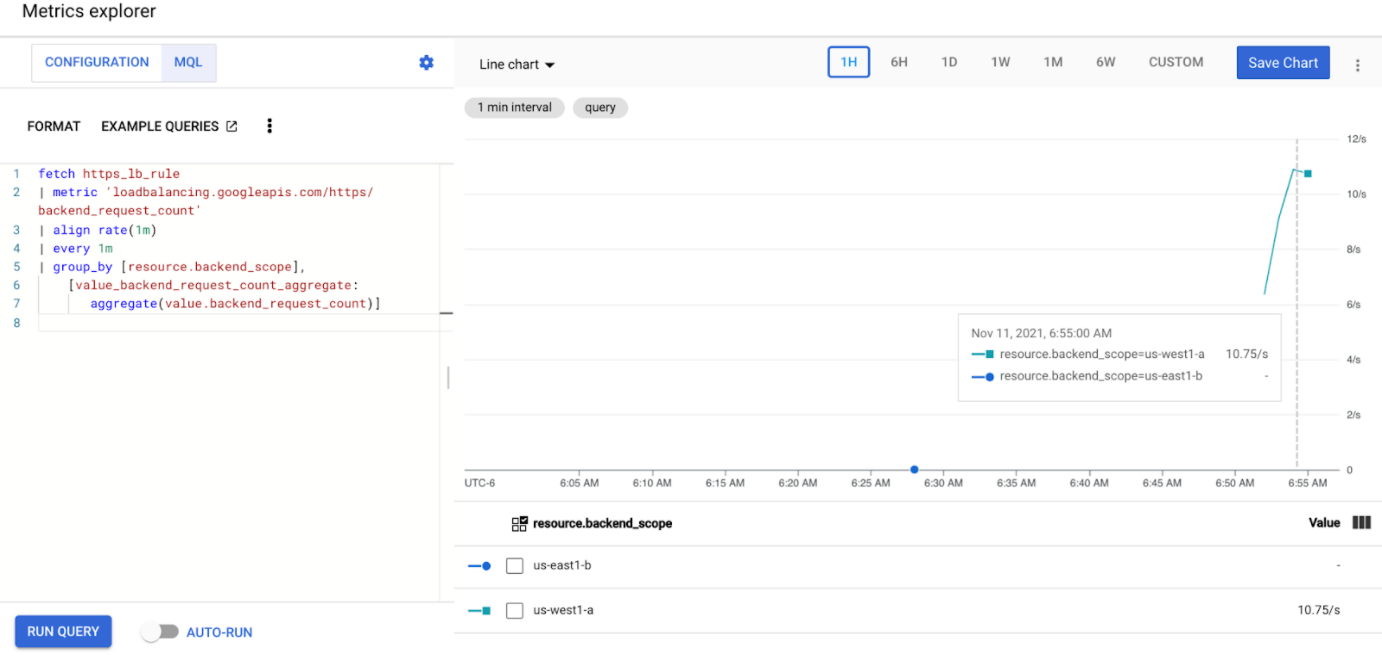
Deberías ver que
us-west1-arecibe alrededor de 10 RPS de tráfico, mientras queus-east1-bno recibe tráfico. Debido a que el generador de tráfico se ejecuta enus-west1, todo el tráfico se envía al Service en el clústergke-west-1.Detén el generador de cargas con Ctrl+C y, luego, borra el Pod:
kubectl delete pod loadgen --context gke-west-1
Realiza pruebas con 30 RPS
Vuelve a implementar el generador de cargas, pero configúralo para enviar 30 RPS:
kubectl run --context gke-west-1 -i --tty --rm loadgen \ --image=cyrilbkr/httperf \ --restart=Never \ -- /bin/sh -c 'httperf \ --server=GATEWAY_IP_ADDRESS \ --hog --uri="/zone" --port 80 --wsess=100000,1,1 --rate 30'El generador tarda hasta 5 minutos en generar tráfico para el panel.
Ve el panel de Cloud Ops.
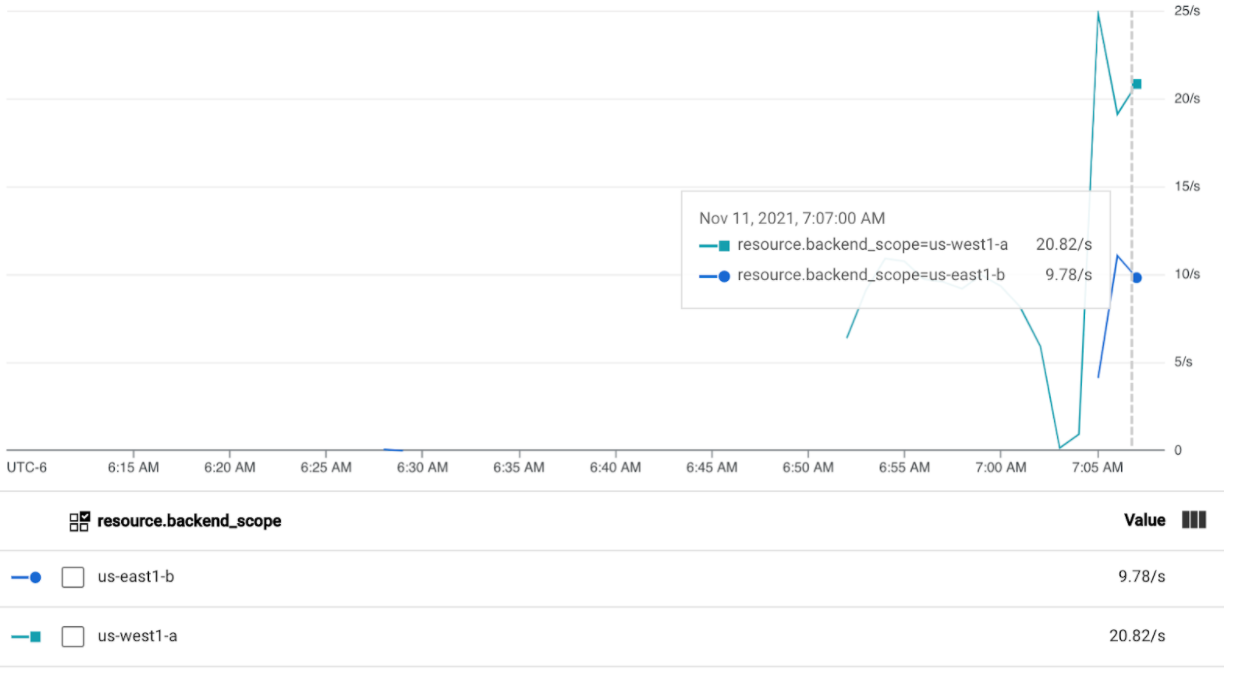
Deberías ver que se envían alrededor de 20 RPS a
us-west1-ay 10 RPS aus-east1-b. Esto indica que el Service engke-west-1se usa por completo y desborda 10 RPS de tráfico al Service engke-east-1.Detén el generador de cargas con Ctrl+C y, luego, borra el Pod:
kubectl delete pod loadgen --context gke-west-1
Realiza pruebas con 60 RPS
Implementa el generador de cargas configurado para enviar 60 RPS:
kubectl run --context gke-west-1 -i --tty --rm loadgen \ --image=cyrilbkr/httperf \ --restart=Never \ -- /bin/sh -c 'httperf \ --server=GATEWAY_IP_ADDRESS \ --hog --uri="/zone" --port 80 --wsess=100000,1,1 --rate 60'Espera 5 minutos y ve tu panel Cloud Ops. Ahora, debería mostrar que ambos clústeres reciben aproximadamente 30 RPS. Dado que todos los Services están sobreutilizados a nivel global, no hay desbordamiento de tráfico y los Services absorben todo el tráfico que pueden.
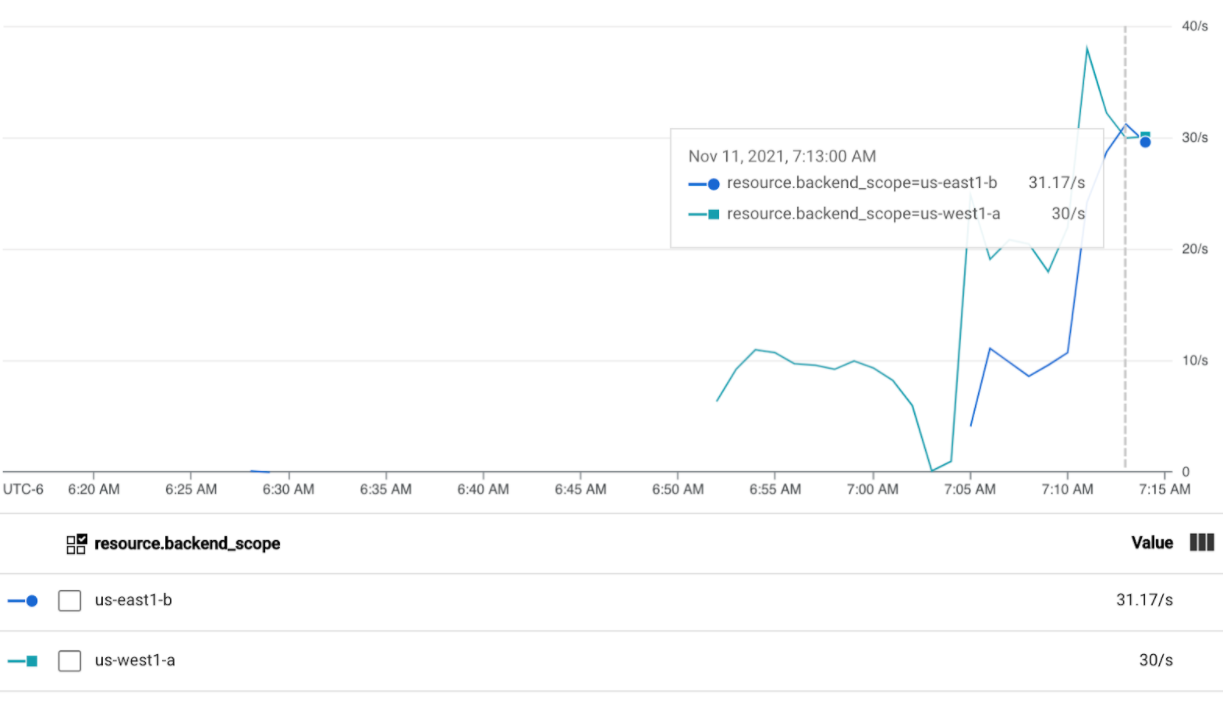
Detén el generador de cargas con Ctrl+C y, luego, borra el Pod:
kubectl delete pod loadgen --context gke-west-1
Limpia
Después de completar los ejercicios de esta página, sigue estos pasos para quitar los recursos a fin de prevenir cobros no deseados en tu cuenta:
Anula el registro de tus clústeres en la flota si no es necesario que estén registrados para otro propósito.
Inhabilita la función
multiclusterservicediscovery:gcloud container fleet multi-cluster-services disableInhabilitar entrada de varios clústeres
gcloud container fleet ingress disableInhabilita las API:
gcloud services disable \ multiclusterservicediscovery.googleapis.com \ multiclusteringress.googleapis.com \ trafficdirector.googleapis.com \ --project=PROJECT_ID
Usa la puerta de enlace de varios clústeres con VPC compartida
Una puerta de enlace de varios clústeres también se puede implementar en un entorno de VPC compartida, con diferentes topologías, según el caso de uso.
En la siguiente tabla, se describen las topologías de las puertas de enlace de varios clústeres compatibles dentro de un entorno de VPC compartida:
| Situación | Proyecto host de flotas | Clúster de configuración | Clústeres de cargas de trabajo |
|---|---|---|---|
| 1 | Proyecto de host de VPC compartida | Proyecto de host de VPC compartida | Proyecto de host de VPC compartida |
| 2 | Proyecto de servicio de VPC compartida | Proyecto de servicio de VPC compartida (igual que el proyecto de servicio de la flota) |
Proyecto de servicio de VPC compartida (igual que el proyecto de servicio de la flota) |
Para crear puertas de enlace de varios clústeres en un entorno de VPC compartida, sigue estos pasos:
Sigue los pasos para configurar los Services de varios clústeres con una VPC compartida.
Crea tus servicios y expórtalos al clúster de configuración
Si planeas usar una puerta de enlace interna de varios clústeres, crea una subred de solo proxy.
Crea tu puerta de enlace externa o interna de varios clústeres y HTTPRoutes
Una vez que hayas completado estos pasos, puedes validar la implementación según tu topología.
Soluciona problemas
No existe la subred de solo proxy para la puerta de enlace interna
Si el siguiente evento aparece en tu puerta de enlace interna, no existe una subred de solo proxy para esa región. Para resolver este problema, implementa una subred de solo proxy.
generic::invalid_argument: error ensuring load balancer: Insert: Invalid value for field 'resource.target': 'regions/us-west1/targetHttpProxies/gkegw-x5vt-default-internal-http-2jzr7e3xclhj'. A reserved and active subnetwork is required in the same region and VPC as the forwarding rule.
Sin upstream en buen estado
Síntoma:
El siguiente problema puede ocurrir cuando creas una puerta de enlace, pero no puedes acceder a los servicios de backend (código de respuesta 503):
no healthy upstream
Motivo:
Este mensaje de error indica que el sistema de sondeo de verificación de estado no puede encontrar servicios de backend en buen estado. Es posible que tus servicios de backend estén en buen estado, pero es posible que debas personalizar las verificaciones de estado.
Solución alternativa:
Para resolver este problema, personaliza la verificación de estado según los requisitos de tu aplicación (por ejemplo, /health) mediante un HealthCheckPolicy.
¿Qué sigue?
- Obtén más información sobre el controlador de puerta de enlace.










